

Med Océ Express WebTools er det muligt at få vist en oversigt over medieforbrug og estimeret blækforbrug. Disse oplysninger kan anvendes til konteringsformål.
I Océ Express WebTools skal man navigere til fanen [Support] - [Tællerhistorik] for at få oversigten vist.
Tabellen nedenfor giver et overblik over de forskellige funktioner, som De kan få adgang til i tællerhistorikken for at sortere, gruppere, gemme eller udskrive de oplysninger, der er brug for.
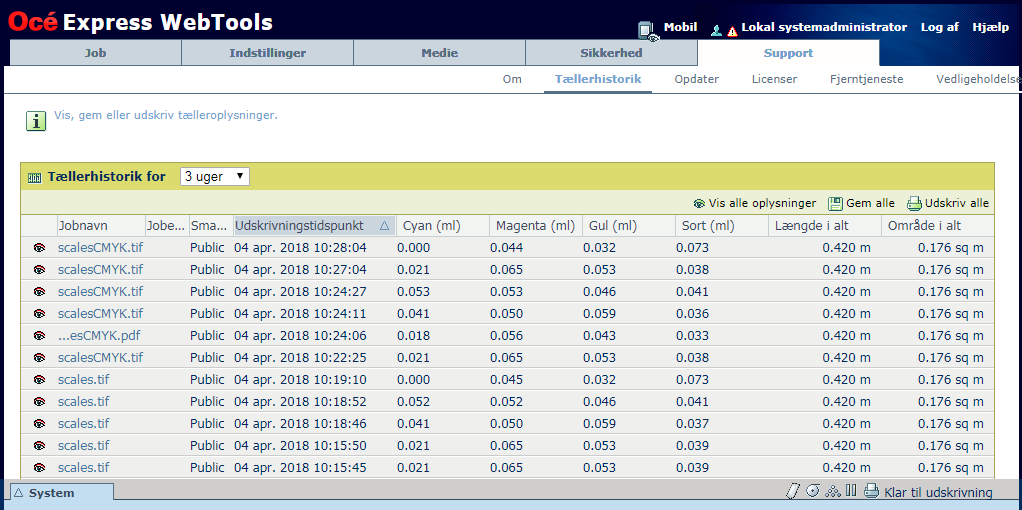
|
Funktioner |
Beskrivelse |
|
|---|---|---|
|
[Tællerhistorik] |
Perioden (dag(e) eller uge(r) kan vælges i en rulleliste i tællerhistorikkens overskrift. Listen med tællerhistorikken viser oplysninger om job udskrevet i den valgte periode. |
|
|
Sort efter [Jobnavn], [Jobejer], [Smart Inbox ] eller [Udskrivningstidspunkt] |
Hvis De ønsker at sortere listen med tællerhistorikken, kan De klikke på tællerhistorikkens kolonneoverskrifter: [Jobnavn]; [Jobejer]; [Smart Inbox ]; [Udskrivningstidspunkt]. På den måde kan De sortere listen, så den opfylder Deres behov. |
|
|
[Listevisning] eller [Gruppevisning] |
Vælg [Listevisning] nederst på listen med tællerhistorikken, hvis alle udskrevne job skal vises. |
|
|
Vælg [Gruppevisning] nederst på listen med tællerhistorikken, hvis kun grupper baseret på sorteringskriteriet skal vises. Hvis De f.eks. sorterer listen med tællerhistorik efter kolonne [Jobejer], og De klikker på [Gruppevisning], vises listen med tællerhistorik med alle jobejere, der har sendt udskriftsjob til printeren i den valgte periode. Hvis gruppen [Jobejer] udvides, viser listen alle job, der er sendt af [Jobejer] i den valgte periode. |
||
|
[Vis alle oplysninger] |
Vælg [Vis alle oplysninger] i øverste højre hjørne af listen med tællerhistorik, hvis der ønskes en komplet oversigt over jobtælleroplysningerne. |
|
|
Klik på et gruppenavn for at vise tælleroplysninger for alle job i gruppen. |
||
|
Klik på et jobnavn for at vise tælleroplysninger for det valgte job. |
||
|
[Gem alle] |
Vælg [Gem alle] i øverste højre hjørne af listen med tællerhistorik for at gemme tællerhistorikken for alle job på listen. Tællerdata kan gemmes som en [XML-fil] eller en [CSV-fil]. |
|
|
[Udskriv alle] |
Vælg [Udskriv alle] i øverste højre hjørne af listen med tællerhistorik for at udskrive tællerhistorikken for alle job på listen. |
|